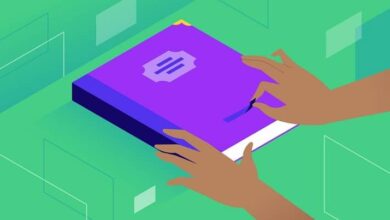Hoe zet ik de voorbeeld- of voorbeeldmodus in Illustrator?

Professionals op het gebied van design, zoals ingenieurs of architecten, vond een krachtige bondgenoot in Adobe Illustrator bij het uitvoeren van projecten. Deze moeten helemaal perfect zijn om aan bepaalde eisen te voldoen. nodig zijn om de voorbeeld- of voorbeeldmodus in Illustrator om de kleinste details in de loop van de tijd te corrigeren.
De eisen voor de uitvoering van dit soort illustraties zijn meestal vrij hoog, waardoor de kunstenaars hun werk perfect moeten doen. Dankzij de preview- of preview-modus is een laatste blik op het project mogelijk om te bepalen of één aspect van het project veranderen of een ander verbeteren .
Wat moet ik doen om de voorbeeld- of voorbeeldmodus in Illustrator te plaatsen?
Als de betekenis van de voorbeeldmodus in principe is gedefinieerd, zult u begrijpen dat het gaat over: een logistiek hulpmiddel dat een voorlopige ontwikkeling van het document mogelijk maakt in dit geval de afbeelding. Dit alles enkele seconden voordat het wordt geprint, volledig geproduceerd of geleverd om de opdrachten van een project te vervullen.
Voorvertoning of voorvertoning in Illustrator kan op drie manieren worden gedaan om in de applicatie te werken.
![]()
Het maakt niet uit of je gaat maak een pijl in Illustrator , als je gaat een object met een 3D-effect invoegen of als je elementen gaat maken met de Toverstafgereedschap. Evenzo bent u geïnteresseerd om te weten dat u dan elk van de opdrachten in deze zelfstudie kent. Zodat u zich gemakkelijk kunt aanpassen aan ce que de applicatie biedt zijn gebruikers in elke zin van het woord.
Voordat u gaat afdrukken:
Bij het drukken van een bepaalde illustratie ontstaat. Illustrator staat een voorbeeldmodus toe om te zien het af te drukken bestand op ware grootte . Zodat u goed op details kunt letten en het eens of oneens kunt zijn met de uiteindelijke afwerking van de klus.
Om deze modus te openen, drukt u op "Bekijken" in de applicatie als zodanig. Zoek vervolgens de optie "Werkelijke grootte" en selecteer deze om door te gaan met het proces. Op deze manier wordt het gepresenteerd alsof het een echte indruk is.
Deze optie gaat hand in hand met een breed werkveld en is altijd voordelig omdat het verandert niets aan de uiteindelijke resolutie van het document. Het werkt perfect in alle schalen van het programma en past zich aan elke resolutie van de monitor aan.
Voorbeeldmodus illustratieoverzicht
om de voorbeeld- of voorbeeldmodus in Illustrator in dit specifieke geval is het iets ingewikkelder dan het vorige, maar dat betekent niet dat het echt moeilijk is om het te bereiken.
Soms is het nodig om een voorbeeld te bekijken van de omtrek of de lijnen die stel een illustratie samen om beter om te kunnen gaan met degenen die omvangrijker zijn. Ga naar het venster "Bestand", vervolgens "Documentinstellingen" en tot slot "Beelden weergeven in overzichtsmodus".
Gebruik de toetsen "Ctrl + E" nadat u het menu "Beeld" hebt geselecteerd, zodat de contouren van de gekozen afbeeldingen zichtbaar zijn. Aan de andere kant, als u alleen de illustraties van een bepaalde laag wilt bekijken. Houd eerst "Control" ingedrukt gevolgd door een klik op het oogpictogram na toegang tot het configuratiescherm voor lagen.

Alle niet-geselecteerde illustraties kunnen ook worden bekeken in de overzichtsmodus. Het is ook zolang "Alt + Ctrl" tegelijkertijd wordt ingedrukt met de respectievelijke klik op het oogpictogram in het lagenpaneel.
"Einduitgang" modus
Dit alternatief biedt twee manieren om de voorbeeld- of voorbeeldmodus in Illustrator te plaatsen. Kies in het menu "Bekijken" "Overdrukvoorbeeld" voor de toepassing om een visie te genereren van hoe de inkttinten eruit zullen zien in het afgedrukte document.
echter, in hetzelfde "Beeld" menu, selecteer "Pixel Preview". Dit zal je toelaten geef aan hoe het document eruit zal zien nadat het een rasterproces heeft doorlopen voordat het naar een specifieke webpagina wordt geüpload.